

当我们在Excel里录入身份证号码后,往往需要获得一些相关的信息,通常在一个身份证号码里,我们可以直接获取一些信息,但是这需要先来了解一下身份证号码的相关知识:
18位身份证号码的编码含义
1-2位省、自治区、直辖市代码;
3-4位地级市、盟、自治州代码;
5-6位县、县级市、区代码;
7-14位出生年月日,比如19670401代表1967年4月1日;
15-17位为顺序号,其中17位(倒数第二位)男为奇数,女为偶数;
18位为校验码,0-9和X。作为尾号的校验码,是由把前十七位数字带入统一的公式计算出来的,计算的结果是0-10,如果某人的尾号是0-9,都不会出现X,但如果尾号是10,那么就得用X来代替,因为如果用10做尾号,那么此人的身份证就变成了19位。X是的10,用X来代替10。
通过以上的介绍,可以知道,在一个身份证号码里,我们直接获得的信息有这么几个:省份、地区(市-区)、出生日期、性别。
还可以间接获得与出生日期有关的信息,例如:年龄、生肖等等,甚至利用校验位的计算规则来判断身份证号码的真伪。
说了这么多,到底在Excel里如何实现呢?接下来一一为大家介绍……

如图,根据身份证号码可以得到后面的七个信息,分别来看看:
1、所属省:
公式:=VLOOKUP(LEFT(D2,2),A:B,2,)
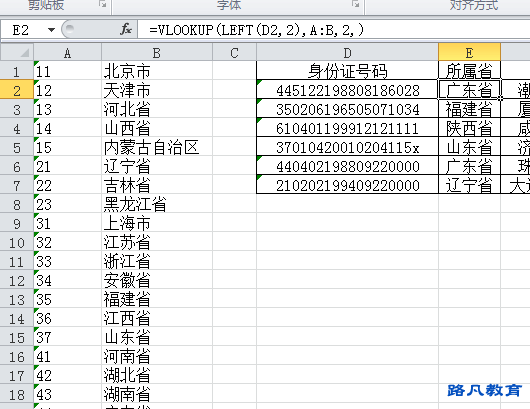
一个很简单的vlookup引用,需要说明的是AB两列是一个地区编码对照表。这个对照表可以去网上下载,也可以找我要!
2、所属地区
公式=VLOOKUP(LEFT(D2,6),A:B,2,)
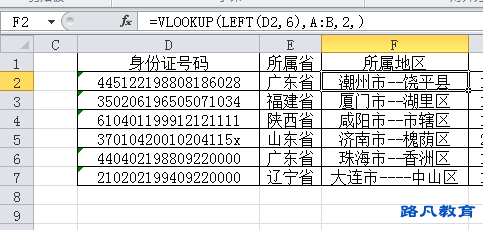
这个方法同所属省的原理。
3、出生日期
关于出生日期,公式就五花八门,会有很多的解法:
公式1:=--TEXT(MID(D2,7,8),"0-00-00")
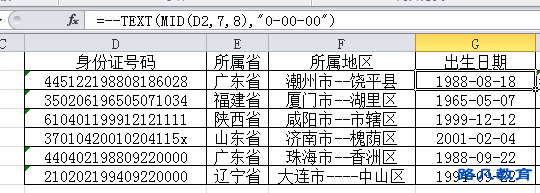
使用这个公式需要修改单元格格式,否则结果显示为数字。
公式2:=DATE(MID(D2,7,4),MID(D2,11,2),MID(D2,13,2))
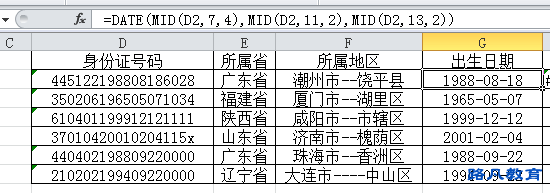
这是最标准也最容易理解的一个公式,得到的结果就是标准日期格式。
公式3:=TEXT(MID(D2,7,11)-500,"0-00-00,")
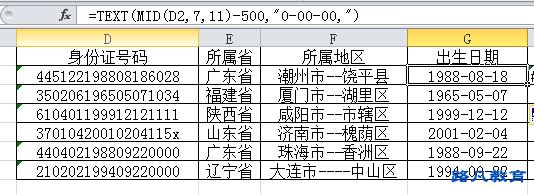
这个公式就有点不好理解了,需要对数字与日期的关系非常了解,同时要注意到一个细节,“0-00-00,”这里的逗号非常关键。
4、年龄:
公式=DATEDIF(G2,NOW(),"y")
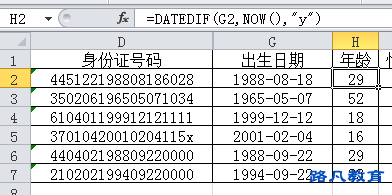
因为有了出生日期,当然可以直接利用,否则就把出生日期的公式代入公式即可。
5、性别:
公式=TEXT(-1^MID(D2,9,9),"女;男")
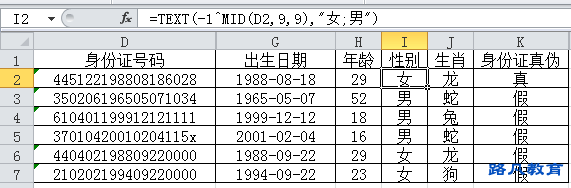
6、生肖:
公式=MID("鼠牛虎兔龙蛇马羊猴鸡狗猪",MOD(MID(D2,7,4)-4,12)+1,1)

公式不算难,明白mod函数和mid函数的用法以后自己慢慢理解思路吧。
7、判断真假
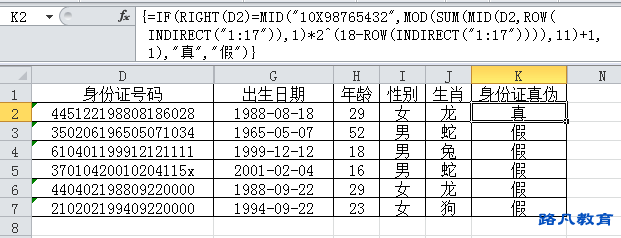
最后这个真伪验证的公式,非常难以解释,简单来说就是根据前面的17位,按照校验码的生成规则与单元格内的身份证号码最后一位进行比较,一致则为真,不一致则为假,同时这是一个数组公式,需要三键结束。有需要这个公式可以直接拿去套用:
=IF(RIGHT(D2)=MID("10X98765432",MOD(SUM(MID(D2,ROW(INDIRECT("1:17")),1)*2^(18-ROW(INDIRECT("1:17")))),11)+1,1),"真","假")
相信通过今天的分享,你一定会有很多收获吧!最后再来分享一个利用分列直接在身份证号码里获取生日的GIF操作分享吧!

欢迎大家查看更多的办公软件技巧学习。